
大多数用户非常少数面临着在字中放置停滞的迹象 - 经常忽略这种“要求”。但有时,它仍然存在单词(或者相反,在具体字母上)是优选的或强制性的,例如,如果创建文本文档以读取孩子,则是优选的或强制性的。
我们强调了这个词
不幸的是,在Microsoft Word中,没有可能自动化暂存过程,即,不可能使程序将它们放在上面,因为它可以做到这一点,例如,随着单词的转移可以做到这一点。更准确地说,在文本编辑器中,您只能独立地,手动将每个压力放在它必须是的字母上。我们将讲述进一步执行此操作的所有可能方法。方法2:代码转换
当以前的方式添加想象的标志时,您可能会注意到它具有代码,以及附加的关键组合。在指定第一个并按第二个时,您可以将数值转换为感兴趣的符号。
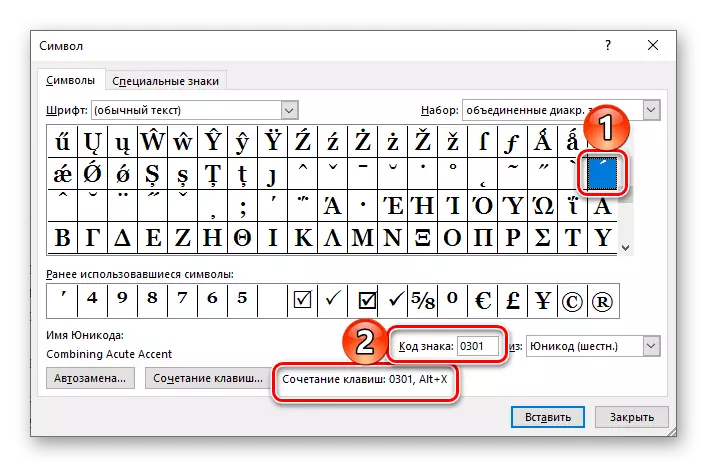
- 在重点落下的单词中安装光标指针。 (例如,在第三个字母“E”之后需要安装“每日”光标)。
- 在这封信背后立即输入数字“0301”而没有引号。
- 按下关键组合“Alt + X”,之后“每日”字母“E”将出现在“每日”字中。
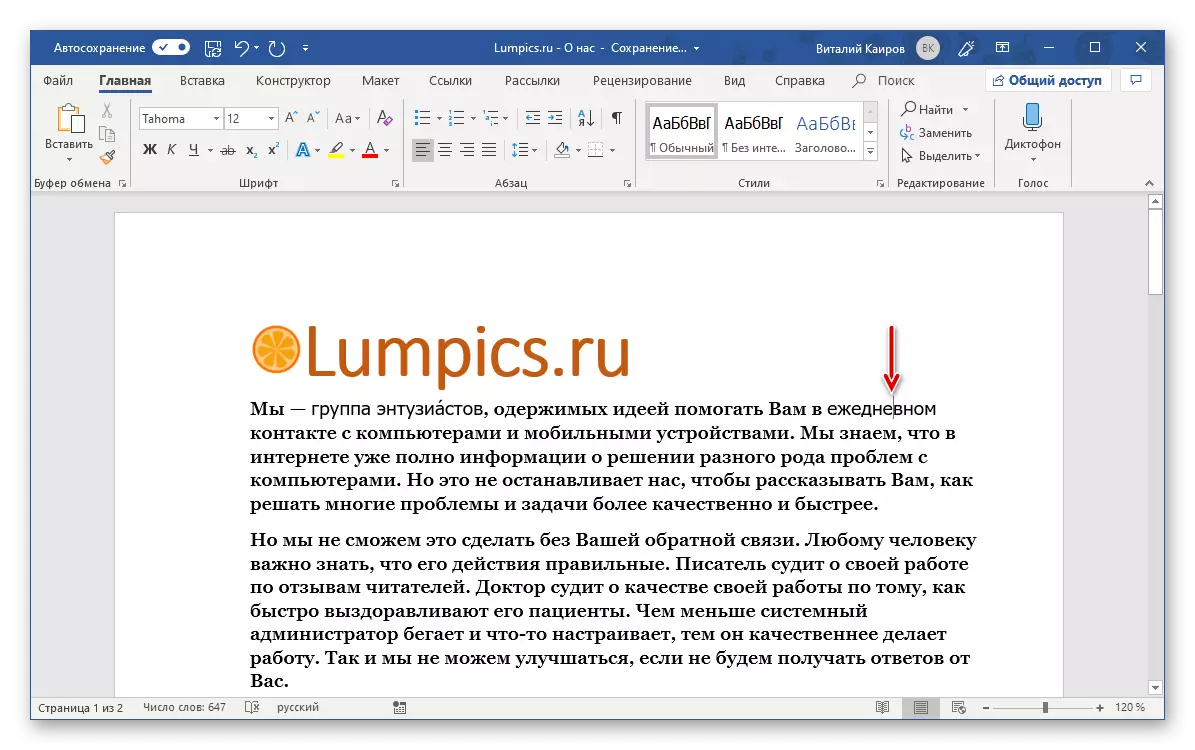
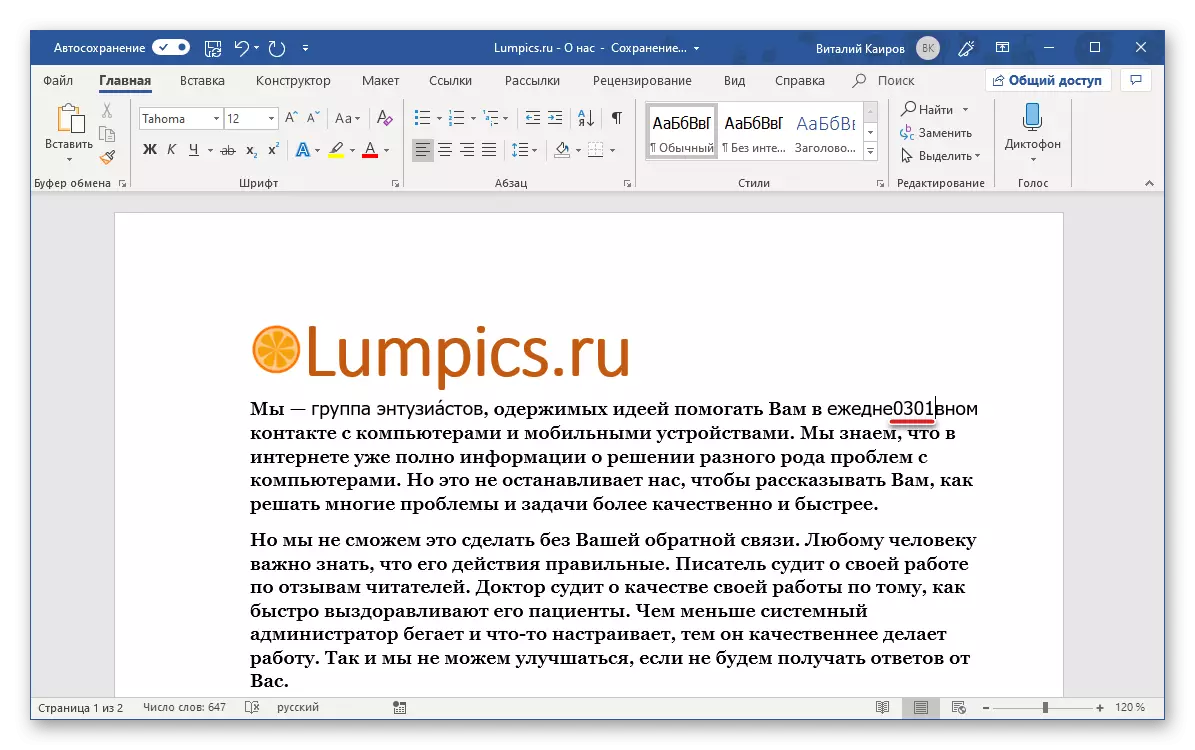

笔记:添加一个重点签名后,Word程序会将这个单词视为错误,强调它用红色波浪线。删除它单击“单词”鼠标右键按钮,然后选择“项” “拼写”,然后“跳过全部”要么“添加到文化文中”.
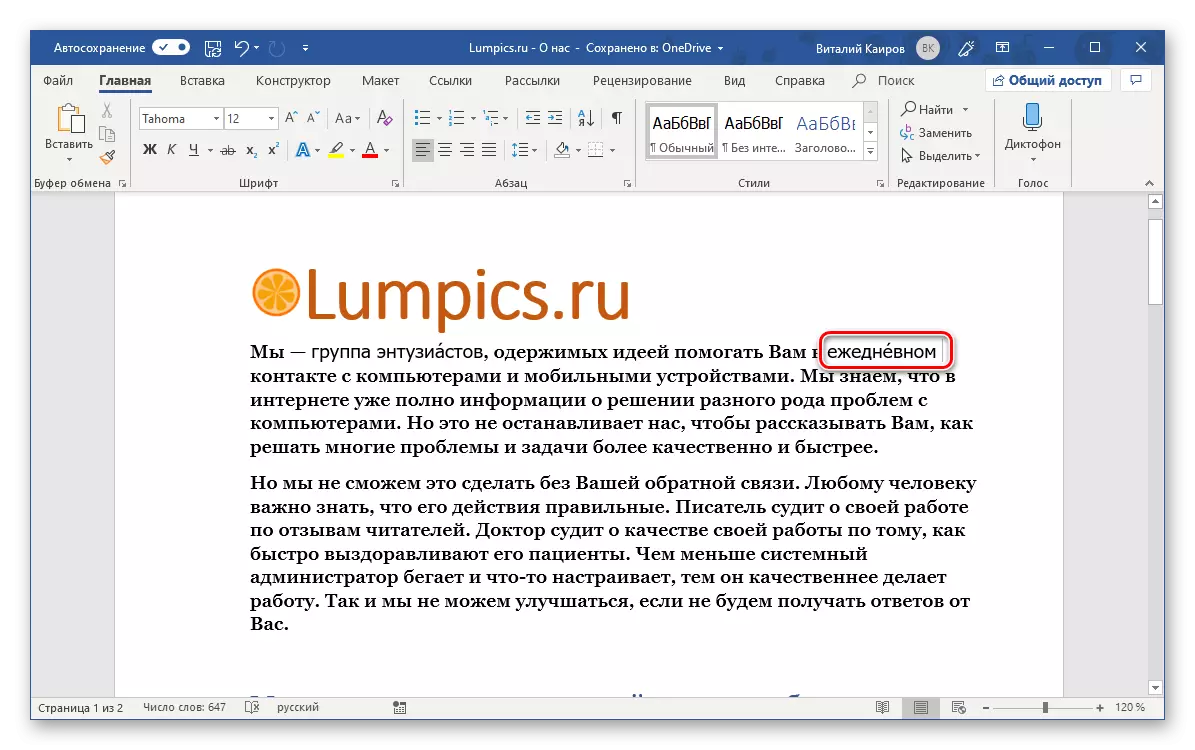
方法3:关键组合
还有另一种简单的方法,允许您强调在单词中的所需字母。其执行的算法与上述算法与其不同,唯一的差异而不是输入和转换代码,我们将使用也可以称为代码的关键组合。
笔记:此方法仅适用于具有数字块(NumPad)的键盘。
- 与以前的情况一样,将运输发出重点所需的信(在我们的示例中,它是字母“O”单词“设备”。
- 确保Numlock模式处于活动状态,即对于数字键盘单元,数字输入模式直接打开,夹住“ALT”键并键入“769”组合,然后释放“ALT”。
- 重点将放在您指定的信中,现在您需要使用文本文档中包含的所有其他单词进行类似的信件,并由多个音节组成。
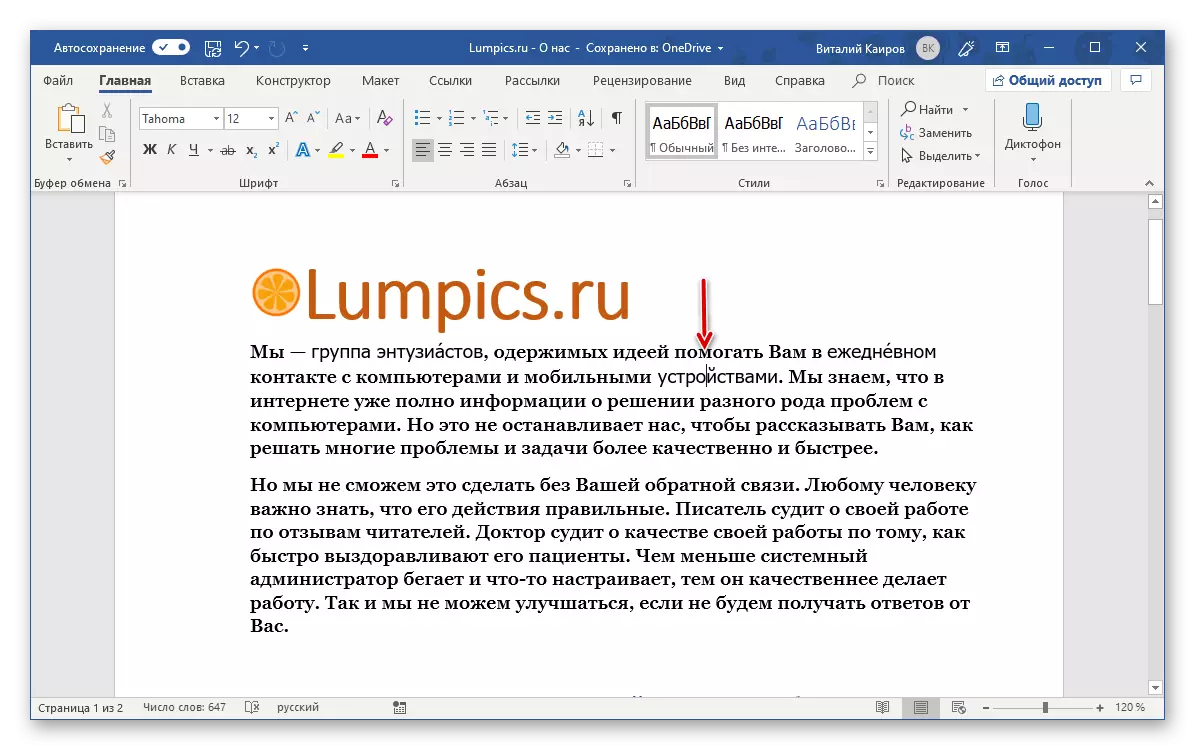
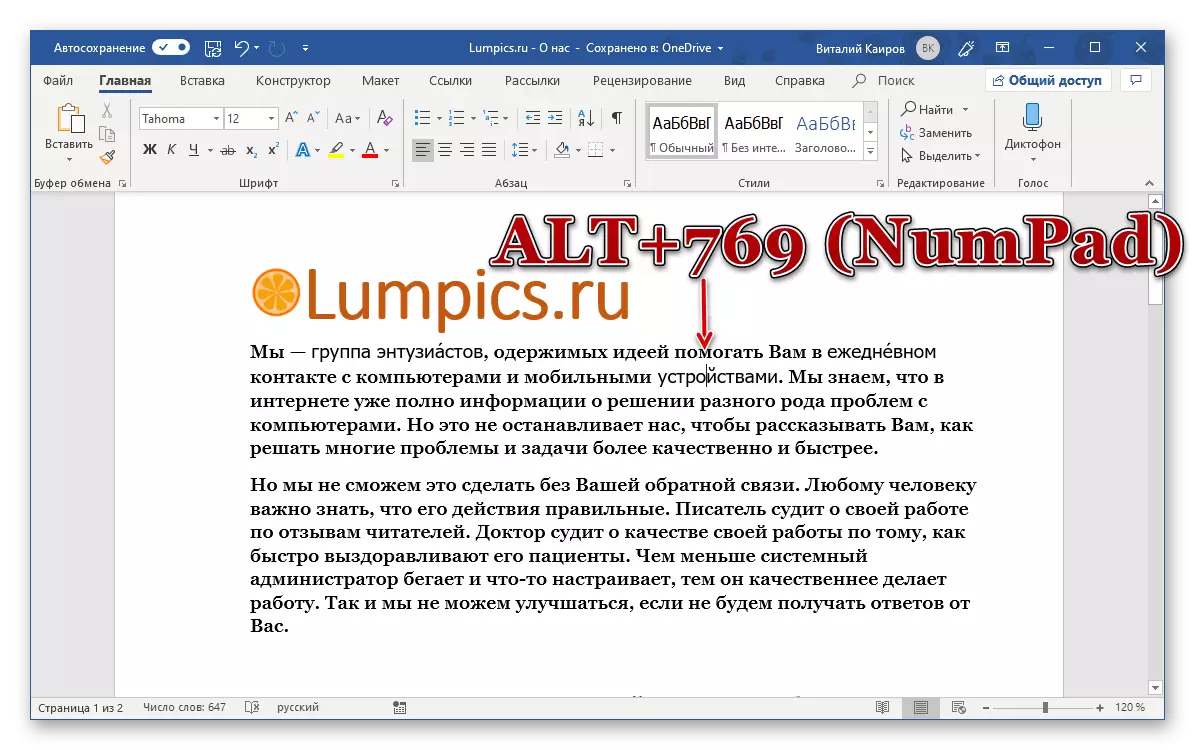
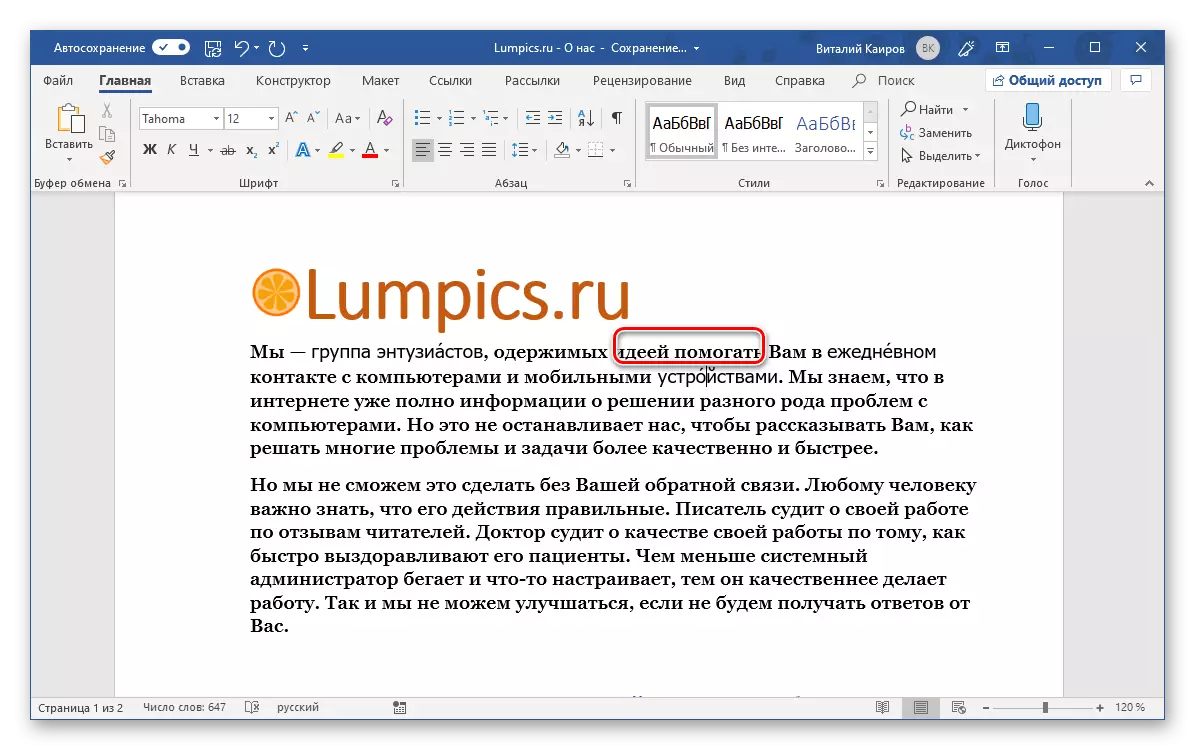
如前面的方式,在字典中添加一个重点的单词,或跳过它来检查红色下划线。
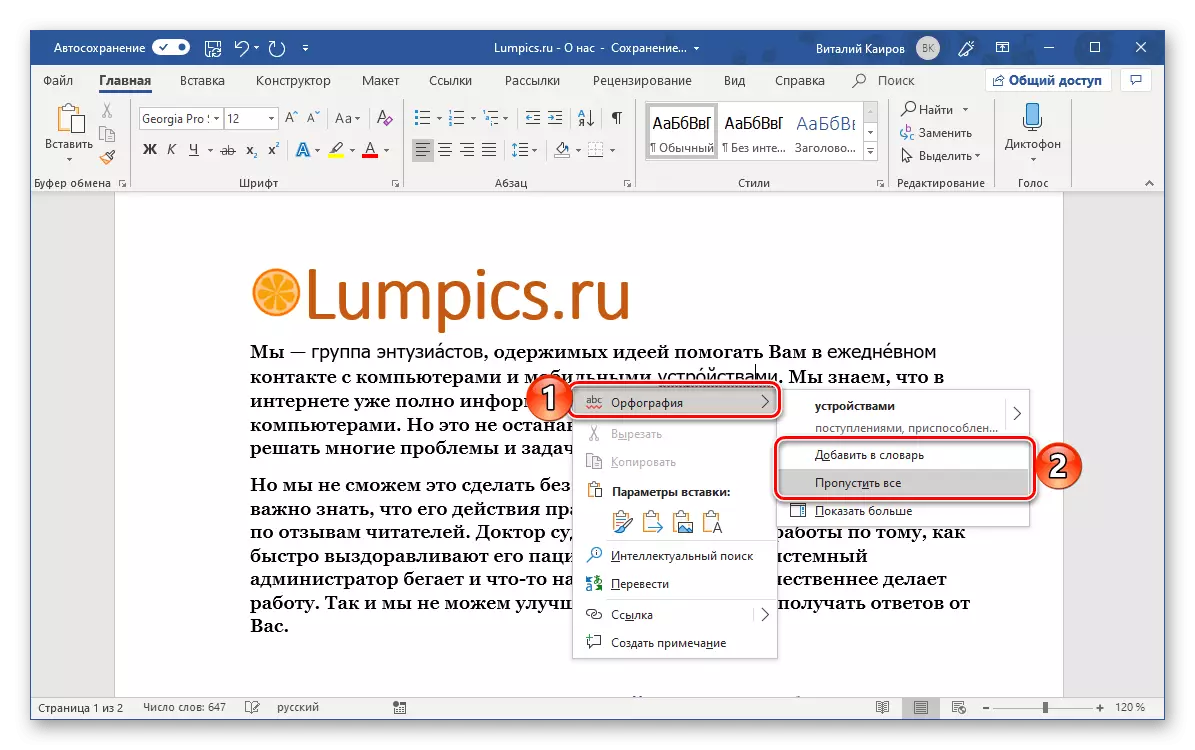
在所有的方式都考虑了这个词的分期方法,这是这个可以被称为最简单的方法,但甚至考虑到这一点,它可以很容易地简化 - 而不是“alt + 769”,而不是“alt + 769”你可以分配任何其他,方便的关键键给您。主要的是,它不是由任何其他函数或文本编辑器工具修复。
- 重复本文第一个方法的步骤№1-3中描述的步骤。一旦进入“符号”窗口,突出显示应力标志。
- 单击“键盘...”按钮的底部区域窗口。按钮。
- 在“新密钥组合”行中,输入要在字母上方强调的组合,即,只需按键盘上的这些键。
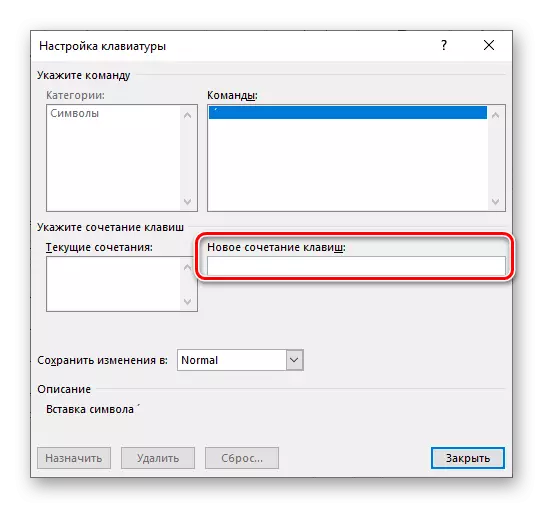
完成此操作后,单击“指定”按钮,
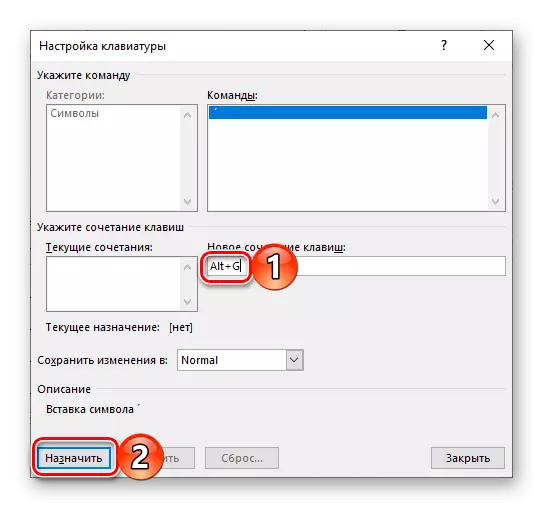
之后,您可以“关闭”和此窗口,以及字符的插入窗口。
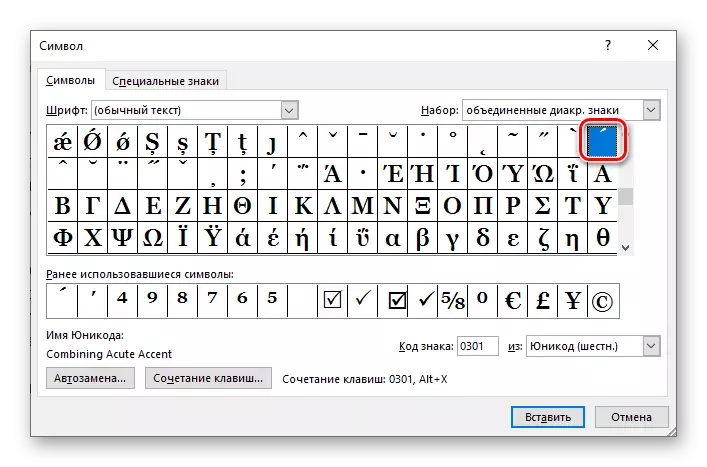
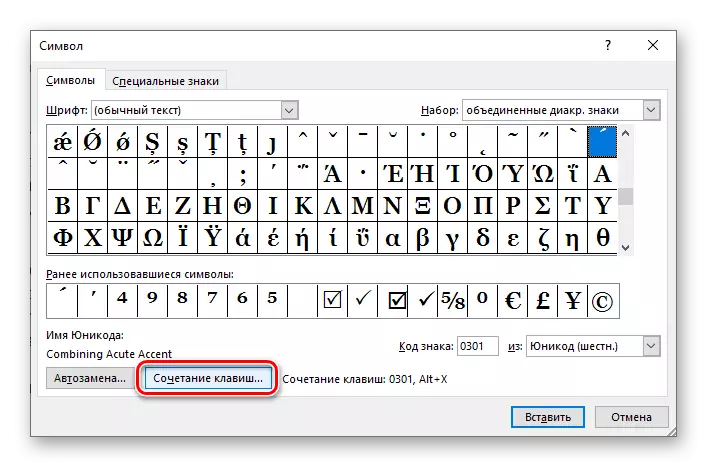
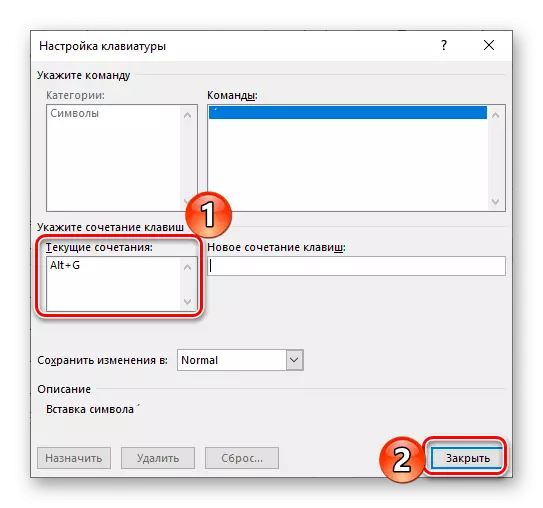
建议:最好分配两个键的简单组合来执行此功能(就像任何其他键) - “ctrl +符号”要么“alt +符号”(在这种情况下,符号均均可表示字母,数字或标志),最好选择第二个选项,因为在第一个“对”时,有很多组合负责调用主工具和执行功能MS Word。
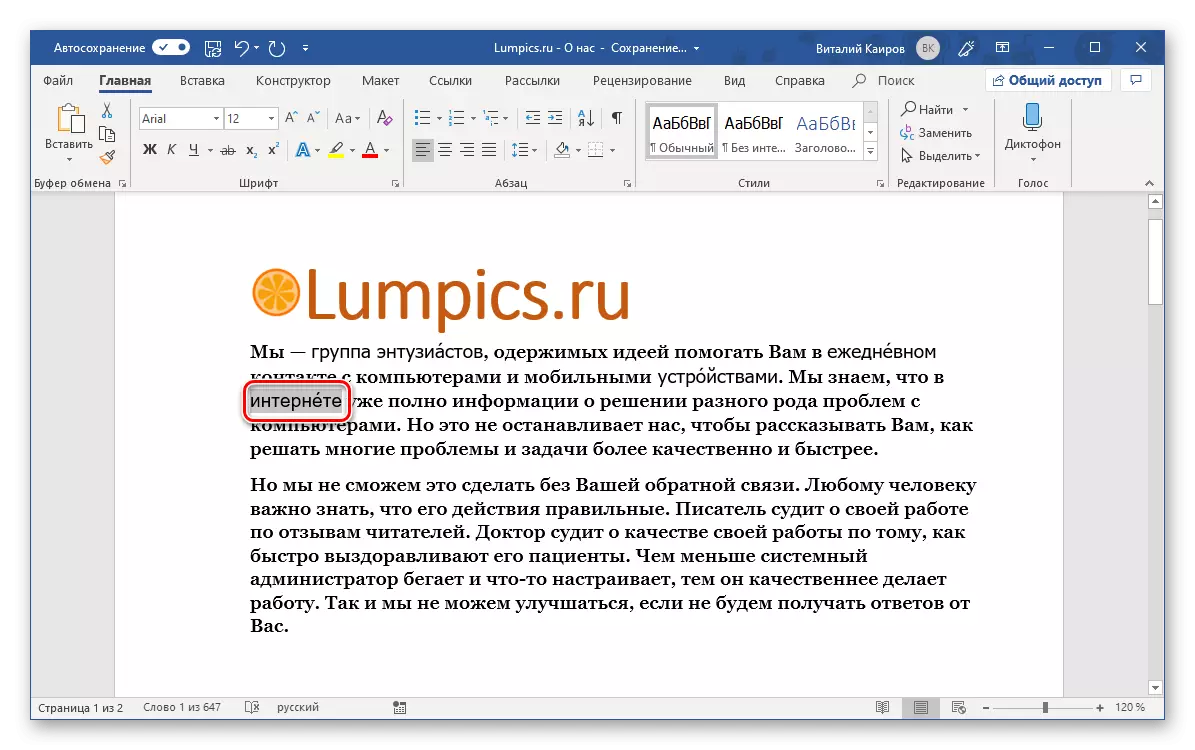
使用热键大大简化并加速了单词中的文档的工作。究竟,您可以从下面的文章中学习。
阅读更多:键盘快捷键,用于方便Word
结论
现在,您知道如何通过专用于Microsoft Word的标准功能来强调信函。
